

Der App Store hat bei seiner Einführung einen neuen Markttyp erstellt. Viele andere Firmen sind in seinem Beispiel gefolgt. Sowohl Google als auch Microsoft haben eigene App-Stores und verkaufen wie der Apple App Store nicht nur Apps, sondern auch Musik und Filme. So groß wie es ist, hat es immer noch Probleme mit Zahlungen. Manchmal gehen Zahlungen nicht durch und Kreditkarten, die in der Vergangenheit funktioniert haben, funktionieren nicht mehr. Wir haben alle den Fehler "Ihre Zahlungsmethode wurde abgelehnt" gesehen und eine Möglichkeit, dies zu beheben, ist das Entfernen und Hinzufügen einer Kreditkarte. Um dies zu tun, müssen Sie die Zahlungsoption "None" in iOS auswählen und es erscheint nicht für jeden aus irgendeinem Grund. So wählen Sie die Zahlungsoption "None" in iOS aus:
Apple hat diese spezielle Option kĂĽrzlich in iOS verschoben und verbessert. In frĂĽheren Versionen von iOS wurde diese Option oben auf dem Bildschirm angezeigt, wo Benutzer ihre Zahlungsinformationen eingegeben haben. Oft erscheint es ĂĽberhaupt nicht.
Um die Zahlungsoption "None" auszuwählen, öffnen Sie die App "Einstellungen" und tippen Sie oben auf Ihre Apple ID. Wählen Sie "Zahlungsversand".
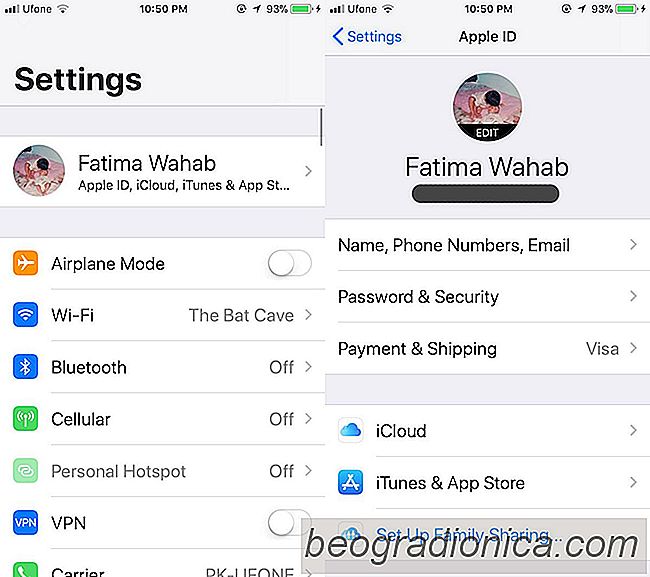
Tippen Sie im Bildschirm "Zahlungsversand" auf "Zahlungsmethode". Scrollen Sie auf dem Bildschirm Zahlungsmethode ganz nach unten und wählen Sie die Option "Auf keine wechseln". Es kann ein paar Sekunden dauern, bis es aktualisiert wird, aber das funktioniert ansonsten einwandfrei.
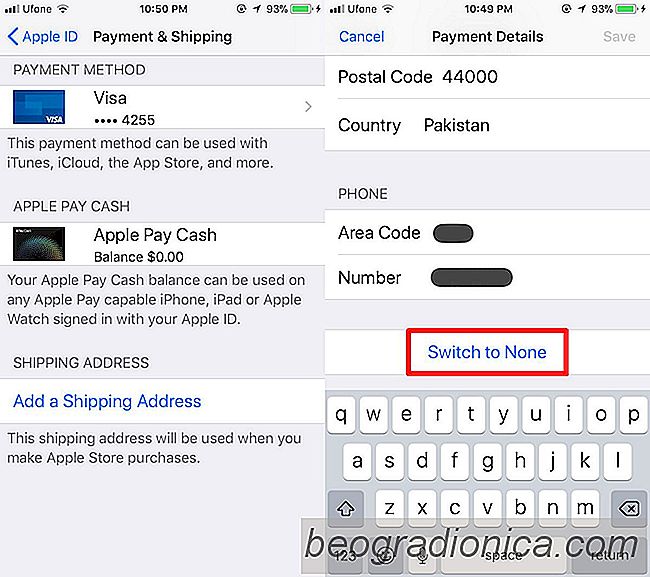

Wir haben die besten Offline-Spiele fĂĽr iOS in der Vergangenheit behandelt. Offline-Spiele sind groĂźartig, wenn Sie wissen, dass Sie keine aktive Internetverbindung haben. Wenn Sie nach etwas SpaĂźem suchen, wenn Sie eine aktive Internetverbindung haben, werden die besten Spiele auf iOS Ihnen die Wahl verderben.

HinzufĂĽgen von Erinnerungen zur Beantwortung eines Textes in iOS
Die Welt wäre ein besserer Ort, wenn die Leute nicht vergessen würden zu antworten Textnachrichten. Wir leben in einer Zeit, in der eine zu kurze Antwort auf eine Textnachricht ganze Beziehungen unterbrechen kann. Stellen Sie sich vor, was Sie vergessen, auf einen Text zu antworten. Wenn Sie oft vergessen, auf persönliche oder andere Textnachrichten zu antworten, sollten Sie $ 0,99 in Txtbck investieren.